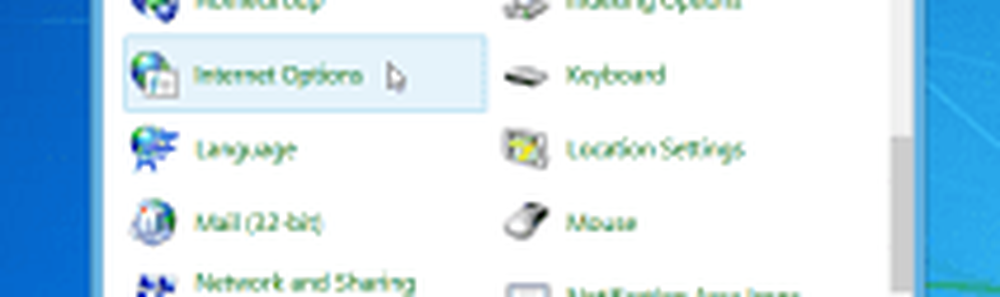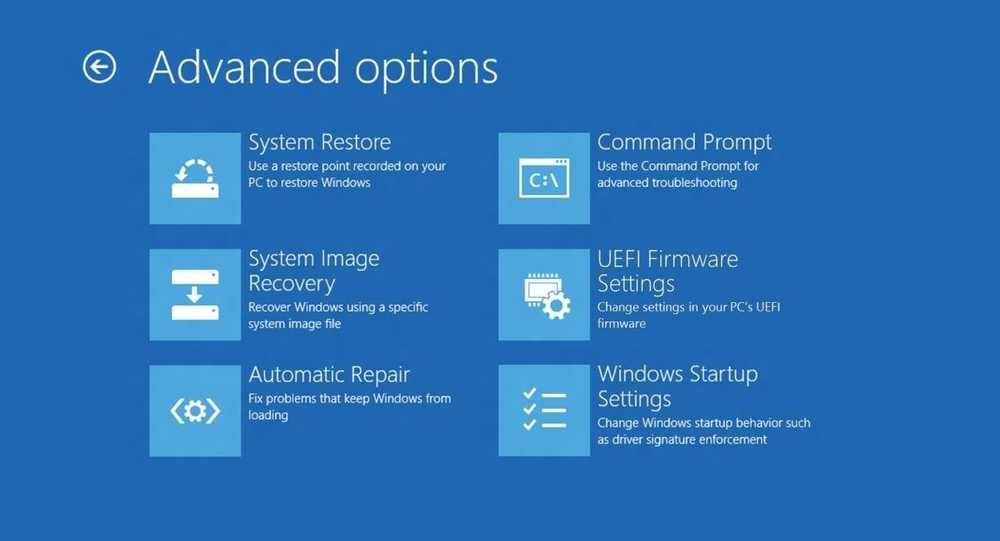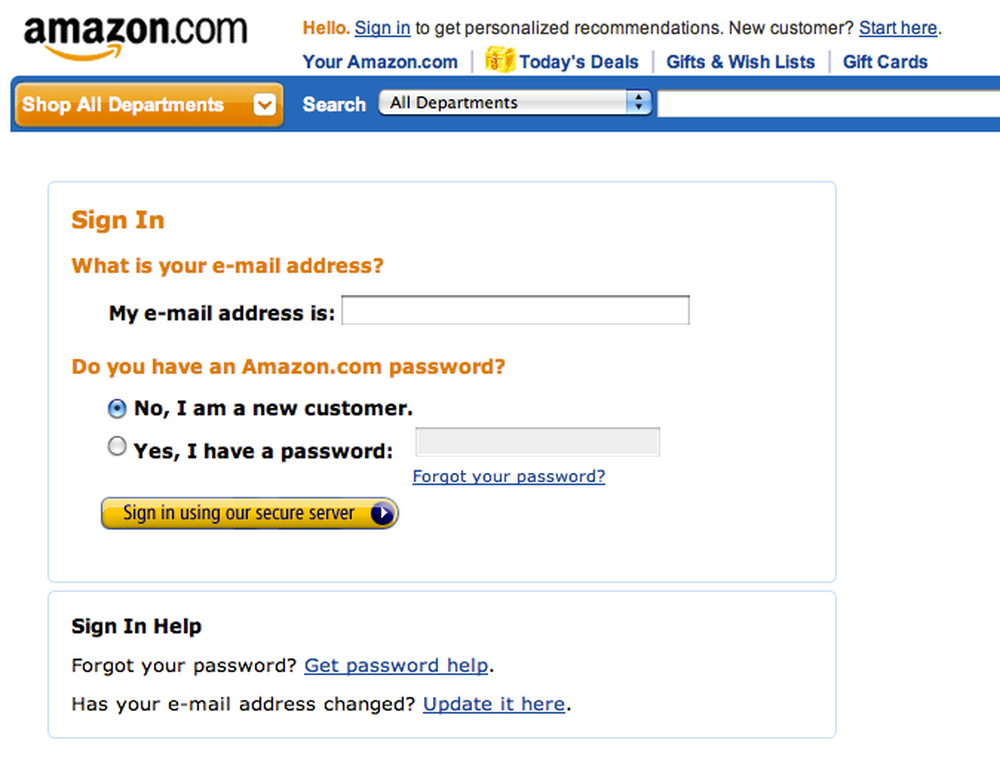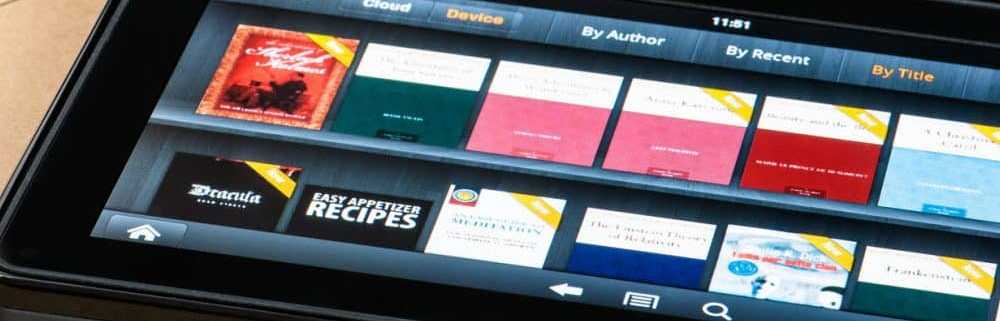Toegang krijgen tot de bibliotheekmap in uw thuismap op uw Mac

Vanaf Mac OS X Lion (10.7) is de map Bibliotheek in uw thuismap standaard verborgen. Dat betekent niet dat je er niet aan kunt komen. Het is verborgen, zodat u niet per ongeluk instellingen en gegevens verwijdert, waardoor apps tijdens het proces worden beschadigd. Dus, als u besluit dat u toegang wilt tot de bibliotheekmap, wees dan zeer voorzichtig.
Vandaag gaan we verschillende manieren bespreken om toegang te krijgen tot de verborgen Bibliotheek-map in je thuismap en hoe je deze permanent beschikbaar kunt maken in Finder.
Wat is het pad naar de bibliotheekmap??
De bibliotheek in uw thuismap is geschreven als ~ / Library. Het tilde-teken (~) is een snelkoppeling voor uw thuismap. Op mijn Mac zou dat bijvoorbeeld uitbreiden / Users / lorikaufman / Library.
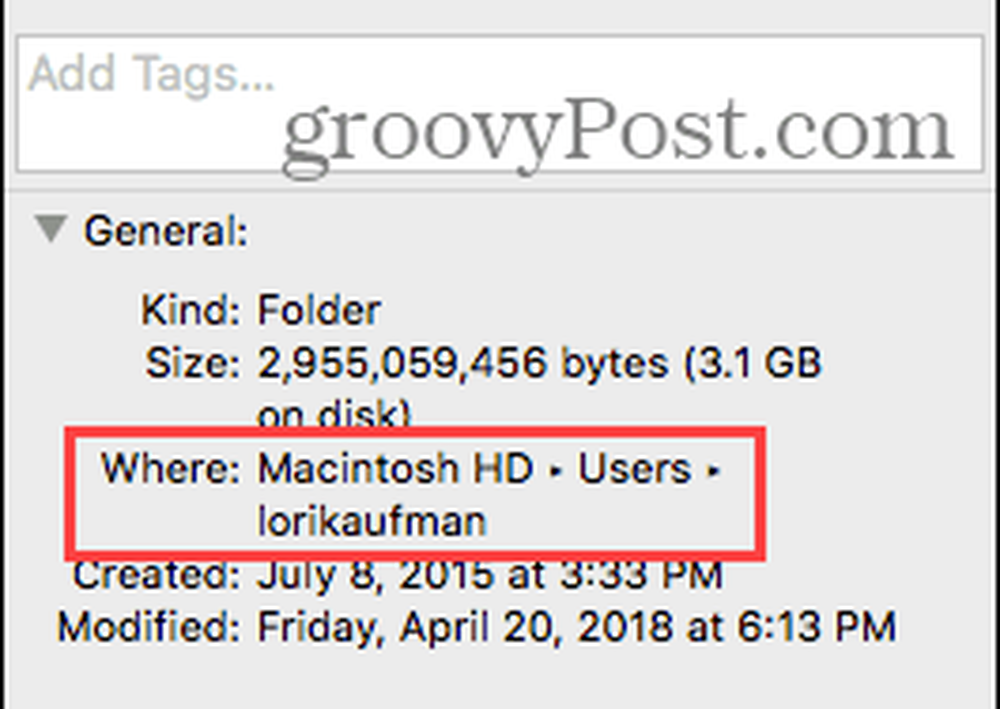
Open de Bibliotheekmap met de optie Ga naar map
Als u slechts af en toe toegang wilt krijgen tot de map Bibliotheek, kunt u de Ga naar map optie in Finder.
Open Finder of klik gewoon op het bureaublad. Ga naar Ga> Ga naar map, of klik Cmd + Shift + G.
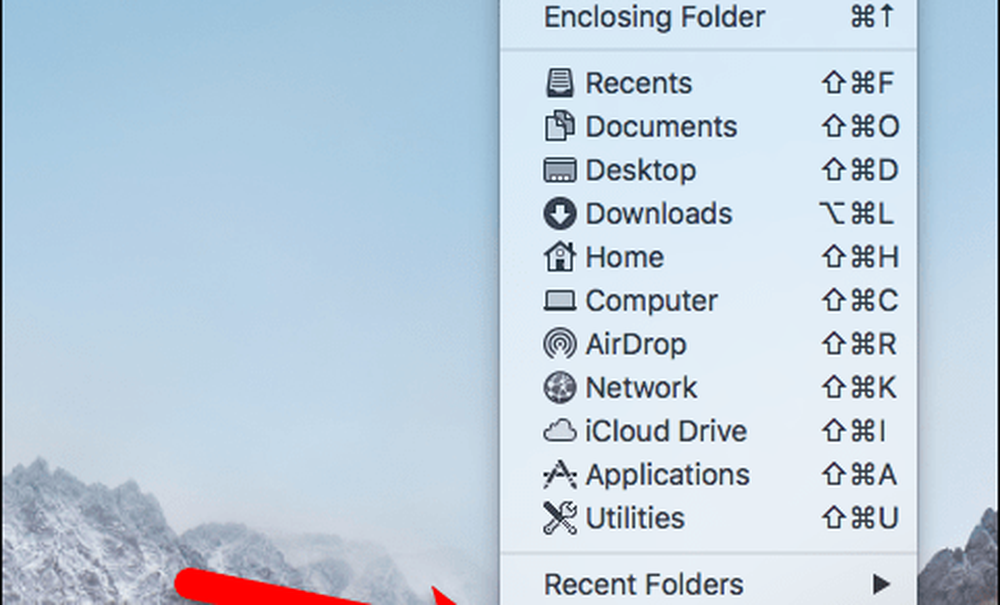
Type: ~ / Library in de Ga naar de map in het dialoogvenster en klik op Gaan of druk op invoeren.

Als u een of meer Finder-vensters hebt geopend, wordt de map Bibliotheek geopend in het momenteel actieve venster. Als er geen Finder-vensters geopend zijn, wordt er een nieuwe geopend voor de map Bibliotheek.
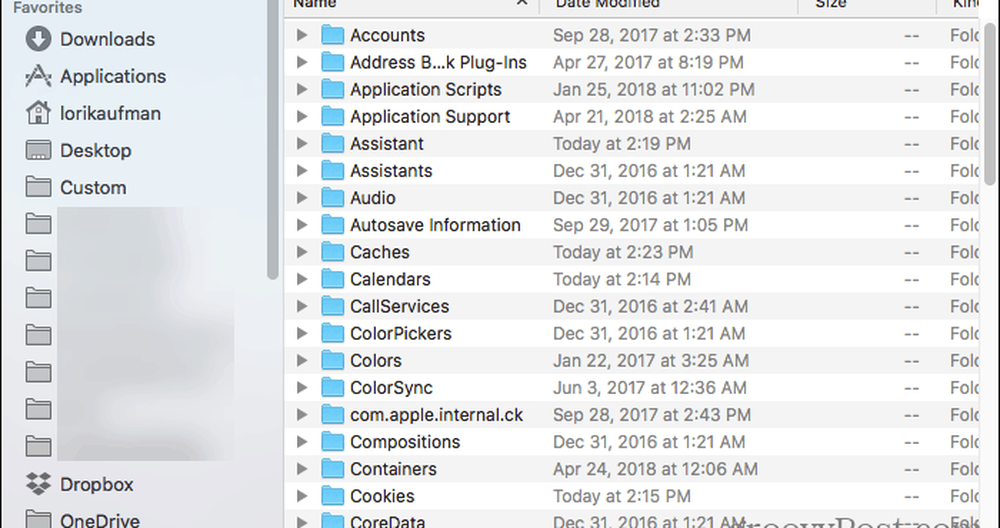
Toegang tot de bibliotheekmap via de terminal
Als u liever de opdrachtregel gebruikt, kunt u via de terminal toegang krijgen tot de map Bibliotheek.
Ga naar Hulpprogramma's> Terminal in de toepassingen map. Om toegang te krijgen tot de bibliotheekmap direct in de terminal, type: cd ~ / Bibliotheek bij de vraag om naar de map Bibliotheek te gaan.
Jij kan type: ls bij de prompt om een gedetailleerde maplijst te krijgen. U kunt met de bestanden in de map Bibliotheek direct op de opdrachtregel werken. Wees voorzichtig.
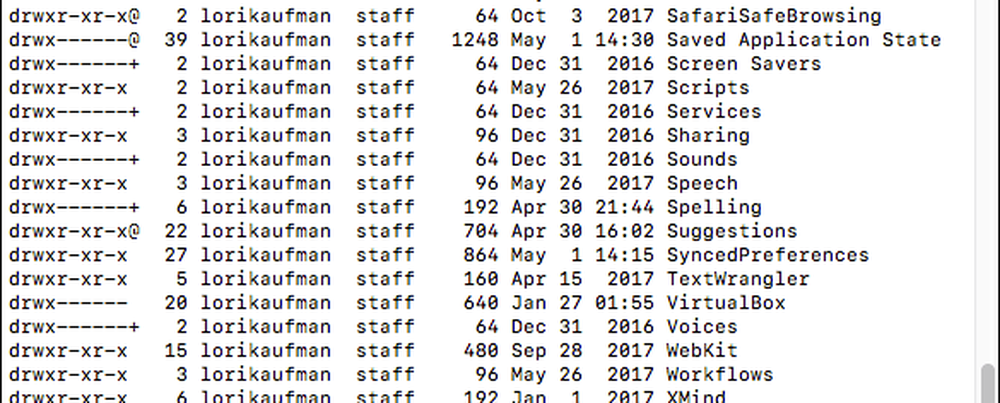
U kunt de terminal ook gebruiken om de map Bibliotheek in een Finder-venster te openen. Type: open ~ / Bibliotheek op de prompt en druk op invoeren.

Open de menuoptie Verborgen bibliotheek in Finder
De map Bibliotheek is beschikbaar op de Gaan menu in Finder, maar wordt standaard niet in het menu weergegeven.
Om de bibliotheekoptie tijdelijk te tonen op de Gaan menu, open het menu en druk op Keuze sleutel. De Bibliotheek map verschijnt tussen Huis en Computer op de Gaan menu. Houd de Keuze ingedrukt terwijl u uw muis in het menu beweegt en selecteert Bibliotheek.
Als u een Windows-toetsenbord gebruikt met uw Mac, drukt u op alt sleutel.
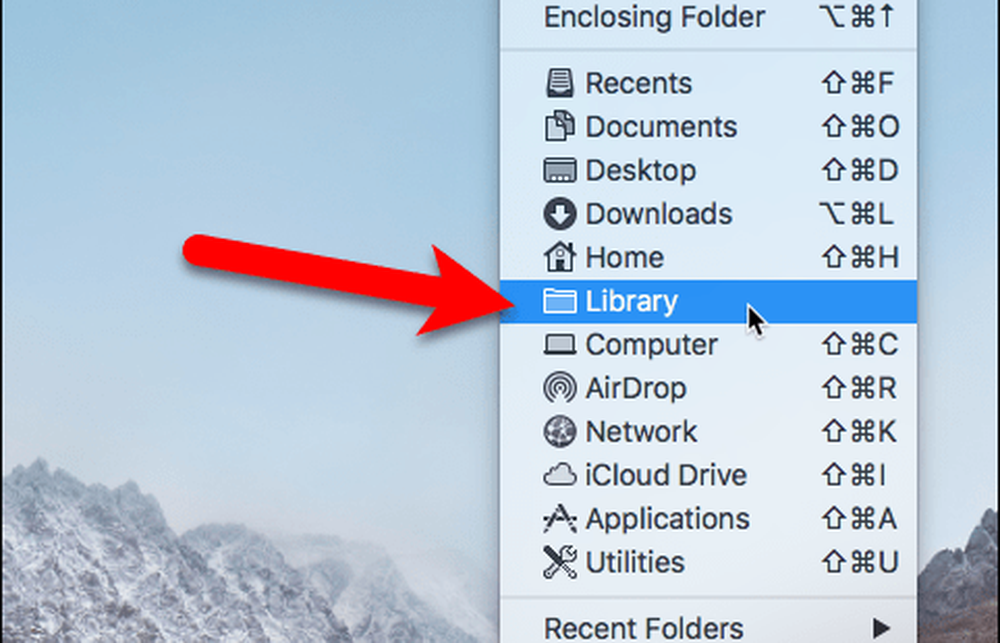
Laat de bibliotheekmap permanent in de Finder zien
Als u de map Bibliotheek vaak opent, kunt u de optie Bibliotheek permanent weergeven op de Gaan menu en de bibliotheekmap in uw thuismap.
Open Finder en ga naar uw thuismap met behulp van het linkerdeelvenster of door op te drukken Cmd + Shift + H. Ga dan naar Beeld> Weergaveopties tonen, of klik Cmd + J.
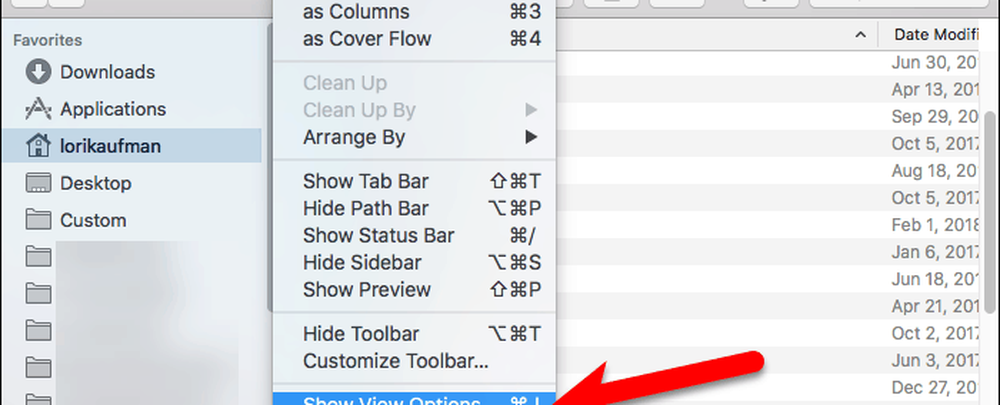
Er verschijnt een dialoogvenster met opties die u kunt instellen voor uw thuismap. Controleer de Bibliotheekmap tonen vak onderaan het dialoogvenster. De map Bibliotheek verschijnt nu in uw thuismap in Finder-vensters en de Bibliotheek optie wordt permanent beschikbaar op de Gaan menu.
Wanneer u de map Bibliotheek permanent weergeeft in Finder, kunt u klikken Cmd + Shift + L om het te openen in een Finder-venster, in aanvulling op het selecteren van de Bibliotheek optie op de Gaan menu.
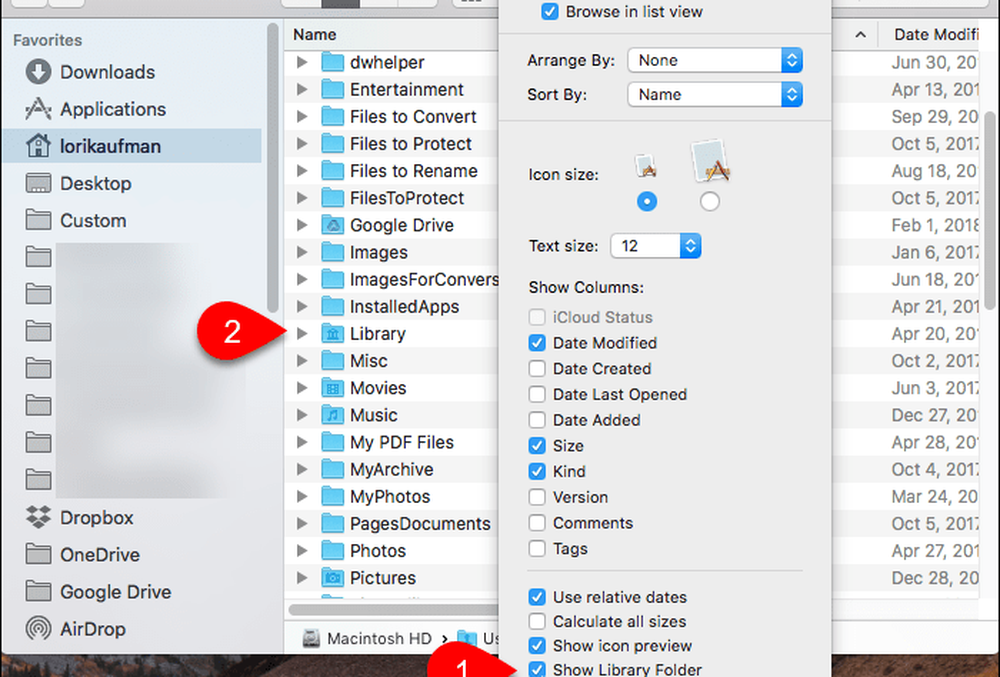
Veel plezier, maar wees voorzichtig
De bibliotheekmap is om een goede reden standaard verborgen. Voordat u instellingen aanpast en de bestanden in de map Bibliotheek wijzigt, moet u dus zeker weten wat u doet.